-
Planifier et créer un déploiement
-
-
Créer des catalogues de machines
-
Pools d'identités de machines de différents types de jonction
-
-
-
-
-
Licences multitypes
-
-
Dépanner les problèmes d'enregistrement et de lancement de session VDA
-
This content has been machine translated dynamically.
Dieser Inhalt ist eine maschinelle Übersetzung, die dynamisch erstellt wurde. (Haftungsausschluss)
Cet article a été traduit automatiquement de manière dynamique. (Clause de non responsabilité)
Este artículo lo ha traducido una máquina de forma dinámica. (Aviso legal)
此内容已经过机器动态翻译。 放弃
このコンテンツは動的に機械翻訳されています。免責事項
이 콘텐츠는 동적으로 기계 번역되었습니다. 책임 부인
Este texto foi traduzido automaticamente. (Aviso legal)
Questo contenuto è stato tradotto dinamicamente con traduzione automatica.(Esclusione di responsabilità))
This article has been machine translated.
Dieser Artikel wurde maschinell übersetzt. (Haftungsausschluss)
Ce article a été traduit automatiquement. (Clause de non responsabilité)
Este artículo ha sido traducido automáticamente. (Aviso legal)
この記事は機械翻訳されています.免責事項
이 기사는 기계 번역되었습니다.책임 부인
Este artigo foi traduzido automaticamente.(Aviso legal)
这篇文章已经过机器翻译.放弃
Questo articolo è stato tradotto automaticamente.(Esclusione di responsabilità))
Translation failed!
Licences multitypes
La fonction Licences multitypes prend en charge la consommation de différents droits de licence dans un seul déploiement de Citrix DaaS (anciennement Citrix Virtual Apps and Desktops Service). Cet article s’applique à vous si vous disposez de plusieurs droits de licence Citrix. Un droit Citrix est une combinaison des éléments suivants :
- Produit qui, dans le contexte actuel de DaaS est toujours Citrix DaaS
- Édition du service (par exemple : Advanced, Advanced Plus, Premium ou Premium Plus)
- Modèle de licence (par exemple : utilisateur/appareil ou simultanée)
Règles relatives à la combinaison de droits
Les règles pour combiner les éditions de service sont les suivantes :
- Seule la combinaison de DaaS Advanced et Advanced Plus est autorisée
- Seule la combinaison de DaaS Premium et Premium Plus est autorisée
- DaaS Standard ne peut être combiné à aucune autre édition
Vous pouvez combiner les modèles de licences lorsque les règles d’édition de service spécifiques ci-dessus sont respectées.
Droit au niveau du site et du groupe de mise à disposition
Vous pouvez configurer et utiliser les droits de licence aux deux niveaux suivants :
- Site (votre déploiement du produit Citrix DaaS)
- Le groupe de mise à disposition
Si vous n’avez pas encore configuré de droits de site ou de groupe de mise à disposition, prenez en compte le comportement par défaut suivant :
- Si vous disposez de plusieurs droits, le plus performant des droits disponibles est sélectionné comme droit applicable à l’ensemble du site, à condition qu’ils aient été commandés en même temps. Sinon, le premier droit est appliqué par défaut à l’échelle du site, sauf modification explicite ultérieure.
- Le droit de site est utilisé sauf si un droit de groupe de mise à disposition est configuré.
Remarque :
La configuration des droits de site ou de groupe de mise à disposition affecte la façon dont la consommation de licences est comptabilisée dans les écrans d’utilisation des licences dans Citrix Cloud.
Afficher et mettre à jour les droits au niveau du site
Pour spécifier le droit de licence à utiliser sur l’ensemble du site, accédez à Paramètres > Attribuer une licence, puis cliquez sur Modifier. Le panneau Attribuer une licence s’affiche.
Dans la page Attribuer une licence, sélectionnez la licence que vous souhaitez que le site utilise. La licence sélectionnée s’applique à tous les groupes de mise à disposition du site, à l’exception de ceux configurés avec une licence différente.
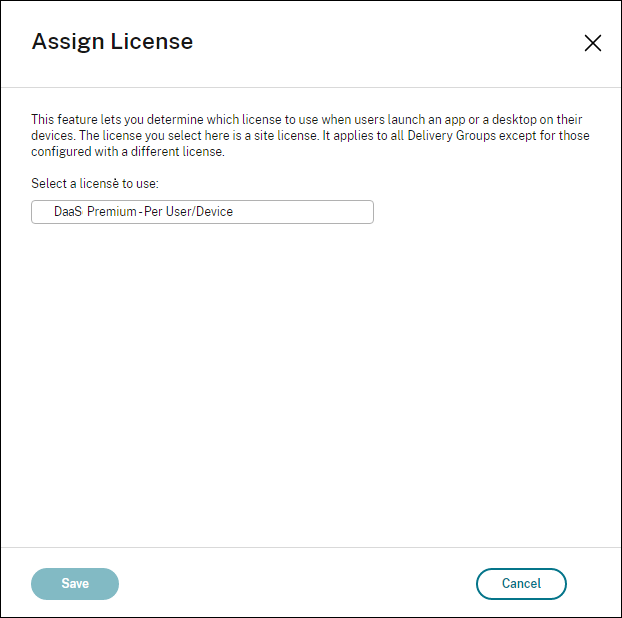
Les licences que vous pouvez sélectionner sont les suivantes :
- Citrix DaaS Premium – Licences par utilisateur/appareil
- Citrix DaaS Premium – Licences simultanées
- Citrix DaaS Premium pour Google Cloud – Licences par utilisateur/appareil
- Citrix DaaS Premium pour Google Cloud — Licences simultanées
- Citrix DaaS Advanced – Licences par utilisateur/appareil
- Citrix DaaS Advanced – Licences simultanées
- Citrix DaaS Advanced Plus – Licences par utilisateur/appareil
- Citrix DaaS Advanced Plus – Licences simultanées
- Citrix DaaS Standard pour Azure – Licences par utilisateur/appareil
- Citrix DaaS Standard pour Azure – Licences simultanées
- Citrix DaaS Standard pour Google Cloud – Licences par utilisateur/appareil
- Citrix DaaS Standard pour Google Cloud — Licences simultanées
Si vous avez une licence qui a expiré, contactez votre représentant commercial Citrix pour la renouveler ou pour acheter de nouvelles licences.
Afficher et mettre à jour un droit au niveau du groupe de mise à disposition
Vous pouvez spécifier quelle licence vous souhaitez qu’un groupe de mise à disposition utilise lors de la création ou de la modification d’un groupe de mise à disposition. Sur la page Attribution de licences, sélectionnez une option.
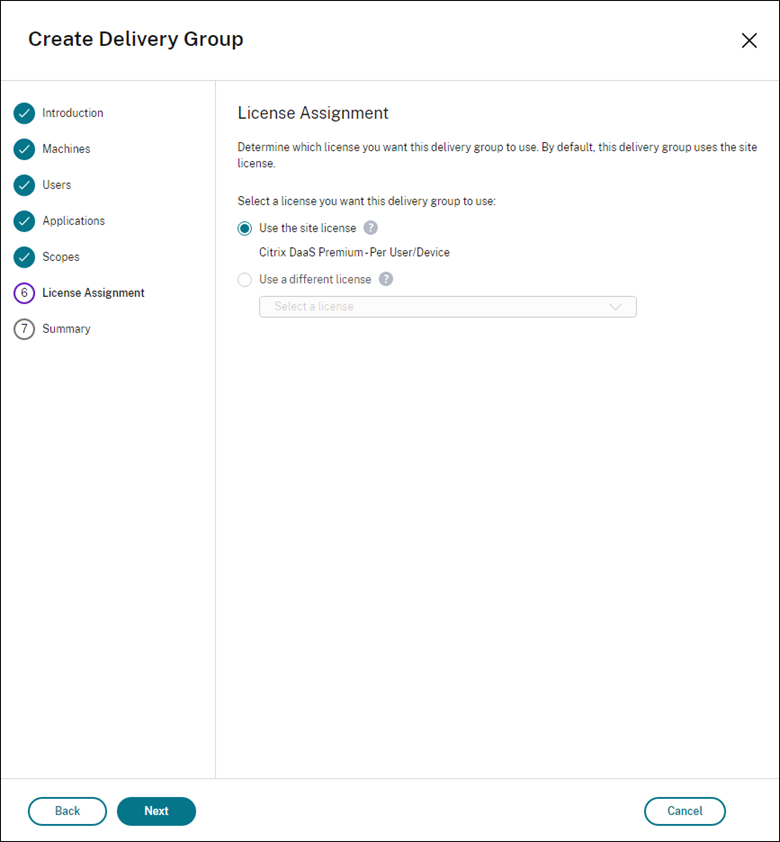
Options :
- Utiliser la licence de site. Une licence de site s’applique à tous les groupes de mise à disposition, à l’exception de ceux configurés avec une licence différente. La licence qui apparaît sous cette option est la licence de site en cours d’utilisation. Pour configurer la licence du site, accédez à Studio, sélectionnez le nœud Paramètres, puis modifiez Attribuer une licence.
- Utiliser une licence différente. Cette option vous permet de configurer ce groupe de mise à disposition pour utiliser une licence différente de la licence de site. N’oubliez pas qu’un droit de licence est une combinaison de code produit, d’édition et de modèle de licence. Le groupe de mise à disposition doit utiliser la même édition de licence (Standard, Premium ou Advanced) que le site. Si elle est configurée, le groupe de mise à disposition consomme uniquement la licence sélectionnée. Même si la licence sélectionnée est entièrement consommée ou est devenue invalide, le groupe de mise à disposition ne revient pas à la licence de site.
Par défaut, le groupe de mise à disposition utilise la licence de site.
Lorsqu’une licence de groupe de mise à disposition expire et n’est plus valide, utilisez une autre licence.
Remarque :
Si vous configurez ultérieurement un groupe de mise à disposition pour utiliser une licence différente, les utilisateurs connectés qui consomment la licence actuelle risquent de perdre temporairement l’accès à leurs bureaux et applications.
Exemple de combinaison de droits
Par exemple, considérez que le client A a initialement acheté l’édition Advanced et a ensuite acheté l’édition Advanced Plus. Dans ce cas, le client A dispose toujours d’une licence pour l’ensemble du site uniquement pour l’édition Advanced. Citrix ne modifie pas le paramètre initialement défini au niveau du site par le client A. Il est de la responsabilité du client A de modifier l’édition de licence vers Advanced Plus au niveau du site.
De même, le client A peut également mettre à jour l’édition de la licence vers Advanced Plus dans le groupe de mise à disposition. Si ce paramètre n’est pas configuré, le groupe de mise à disposition hérite de l’édition de licence définie au niveau du site.
L’administrateur du client A peut mettre à jour l’édition de la licence de la manière suivante :
- Mettre à jour l’édition de la licence au niveau du site : accédez à Studio, sélectionnez le nœud Paramètres, puis modifiez Attribuer une licence.
- Mettre à jour l’édition de la licence au niveau du groupe de mise à disposition : accédez à Studio, puis sélectionner le nœud Groupes de mise à disposition. Modifier le groupe de mise à disposition cible pour apporter des modifications.
Mettre à jour le groupe de mise disposition à l’aide de la commande PowerShell
La commande PowerShell pour mettre à jour le groupe de mise à disposition est la suivante :
Set-BrokerDesktopGroup -Name <DGName> -ProductCode <Name of the product code> -LicenseModel <The type of license model>
<!--NeedCopy-->
Mettez à jour la commande précédente en fonction de vos informations.
Par exemple, comme ce qui suit :
Set-BrokerDesktopGroup -Name DG1 -ProductCode VADS -LicenseModel CONCURRENT-
Set-BrokerDesktopGroup -Name DG1 -ProductCode $null -LicenseModel $null(Définissez la configuration au niveau du groupe de mise à disposition sur celle du site) Set-BrokerSite -CloudSiteLicense VADS:ADVANCED:USERDEVICE
Notez que le modèle de licence et le code produit ne sont pas définis au niveau du groupe de mise à disposition. Dans ce scénario, ces deux propriétés définies au niveau du site sont utilisées pour le groupe de mise à disposition.
Pour plus d’informations sur le SDK Remote PowerShell Citrix DaaS, consultez la documentation sur les SDK et les API.
Informations supplémentaires
Partager
Partager
Dans cet article
This Preview product documentation is Citrix Confidential.
You agree to hold this documentation confidential pursuant to the terms of your Citrix Beta/Tech Preview Agreement.
The development, release and timing of any features or functionality described in the Preview documentation remains at our sole discretion and are subject to change without notice or consultation.
The documentation is for informational purposes only and is not a commitment, promise or legal obligation to deliver any material, code or functionality and should not be relied upon in making Citrix product purchase decisions.
If you do not agree, select I DO NOT AGREE to exit.